動画を編集する上で、文字を大きくしたり一部を拡大するなど様々な方法で情報を伝えやすくする手法が取り入れられています。そんな編集の中でも地味ながら大きな効果を期待できるのが倍速編集です。
倍速編集とは、通常は10秒かかるようなシーンを5秒で再生できるように再生速度を変更する事をさします。テレビ等でも見かけることが多いポピュラーな編集方法で、そのまま流してしまうと時間がかかりすぎる地道な作業シーンなどを短時間で視聴者に伝えるために用いられます。仕組みは単純で、例えば30枚ほどの連続した画像を流すことで作っている動画のシーンを、倍速編集時ではこの内数枚~数十枚程度の画像を抜き取ることでより短時間で再生が終わるようにしているのです。もちろんいくつかの画像が省略されていますが、大まかな動きさえ分かれば良いシーンで使うには問題なく運用できるのです。
今回はなぜ倍速編集をすべきなのか?といった理由や、倍速編集をする場合に便利なソフト、実際の編集手順なども合わせてご紹介します。
Part1:動画を倍速でみるメリット
#1.内容を短時間で把握できる
なにかの説明をする動画などでは、情報の表示が遅いときなど無駄に時間を使ってしまう事もあります。再生速度を内容が把握できる範囲で上げておくと、短時間で内容を把握することができ、時間の節約になりますし、視聴者の拘束時間を減らすことにも繋がります。
#2.長時間の作業であることを効果的に演出できる
エンターテイメント系の動画などで長時間の作業を行っているというシーンをやる場合、そのままの再生速度では膨大な時間を浪費させてしまいます。倍速編集を取り入れることで「長時間の作業である」ということを視聴者に効果的にアピールすることが可能になります。
#3.動画のデータを小さくすることができる
倍速編集を行うことで動画トータルの時間を減らすことが可能です。動画のデータ量というのは動画の再生時間に大きく影響されるため、倍速で動画全体の時間を減らすことは容量削減に大きな効果を期待できます。
-
*フィルター、トランジション、オーバーレイ、エレメント、字幕、タイトル編集を内蔵する
-
*カット、分割、回転、トリミング、ミックス、結合などを備える
-
*縦横比、色相、明るさ、速度、彩度、コントラストなども調整できる
-
*ローカル、デバイス、ウェブサイトとDVDの四つの方式で動画を出力できる
-
*初心者や専門家にとっても最高のビデオ編集ソフト
-
*動画編集をもっと簡単に!
Part2:Filmoraで動画の速度を変更する手順
Step1:倍速編集したい動画を読み込む
まず「Filmora」(フィモーラ)のアイコンをダブルクリックして画面を立ち上げましょう。「新しいプロジェクト」を選択し、次にメディアライブラリの中に倍速編集を行いたい動画ファイルをドラッグ&ドロップします。ライブラリに追加したものを今度は画面下にあるタイムラインへと移せば編集の準備完了です。


Step2:再生速度を設定する
タイムライン上に映した動画を右クリックすると出てくる項目の中から、「スピードを持続時間」を選択します。小さな画面が出てくるので、その中にある「速度」のバーを左右に動かすか、右側にある数値に倍率(2倍速なら2.00、1.5倍速なら1.50)を入力し、OKを選ぶことで動画の再生速度を早くすることができます。
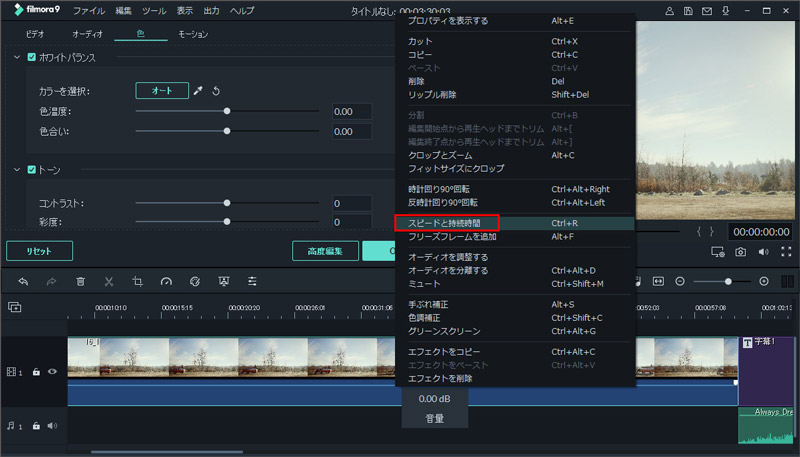
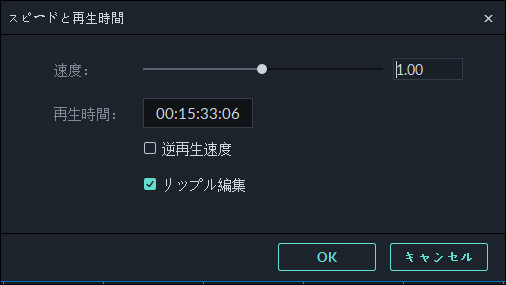
Step3:オーディオを調整する
倍速時に音声の変化が気になる時は音声の調整を行いましょう。まず動画を右クリックして「オーディオ分離」を選択します。あとはオーディオをダブルクリックすると、再生速度やピッチ等を倍速にした動画と合うように微調整することができます。
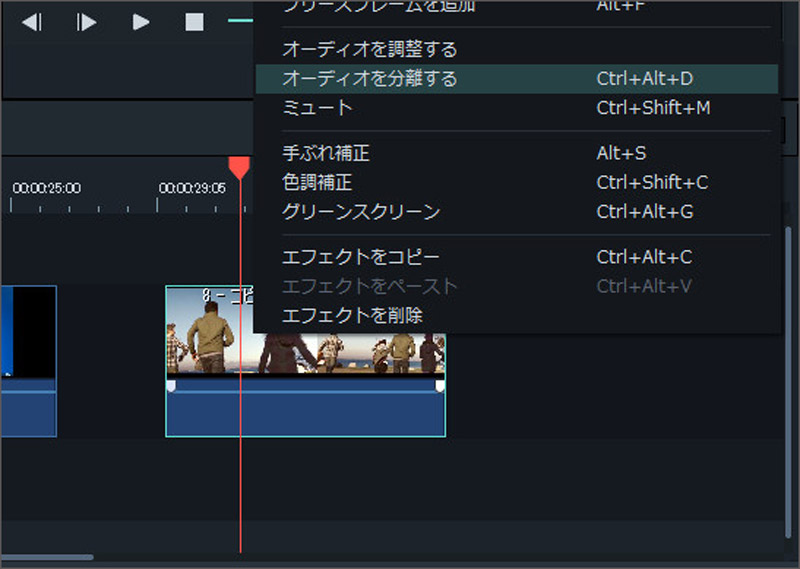
*関連記事:動画倍速再生、再生速度を変更できるソフトおすすめ




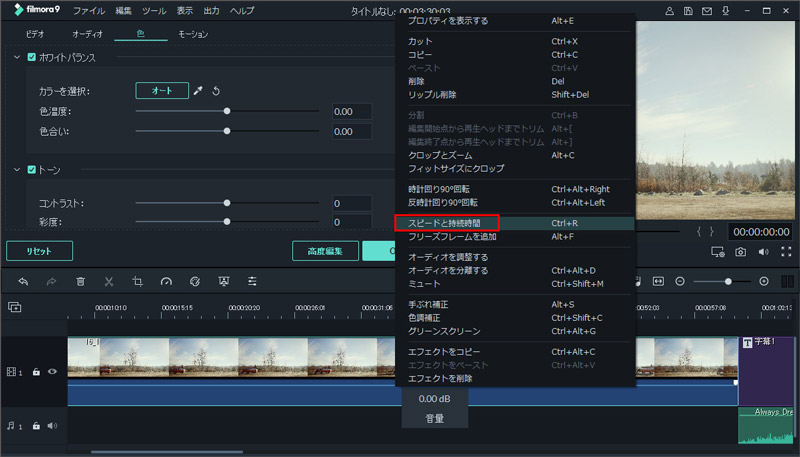
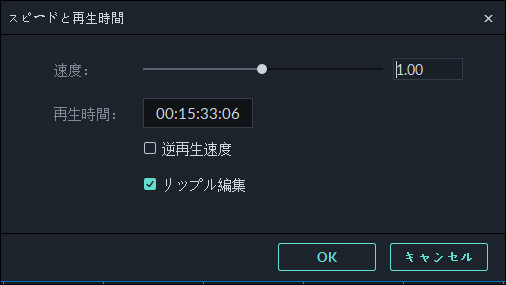
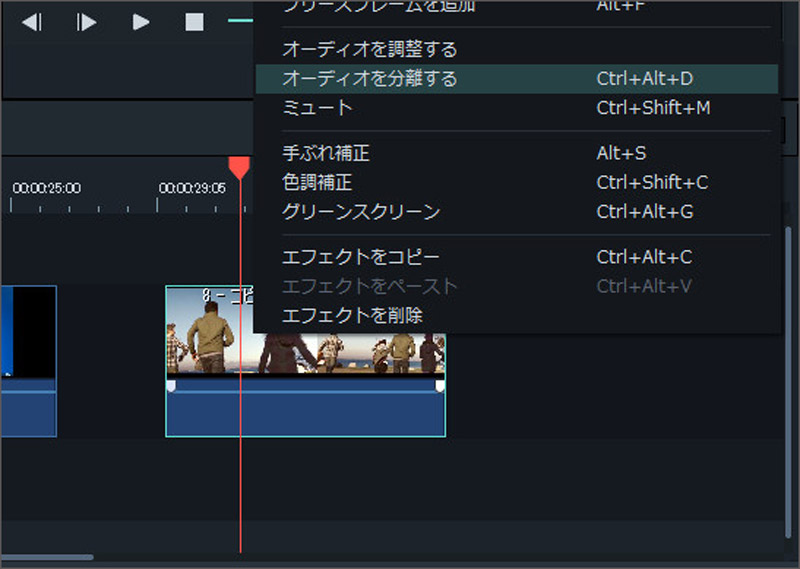
関連トッピクス
動画の再生速度を変更できるソフト4つとその変更方法をご紹介!
再生速度を編集したいならやはりFilmoraがおすすめ
「Filmora」を活用して動画の再生速度を調整するには